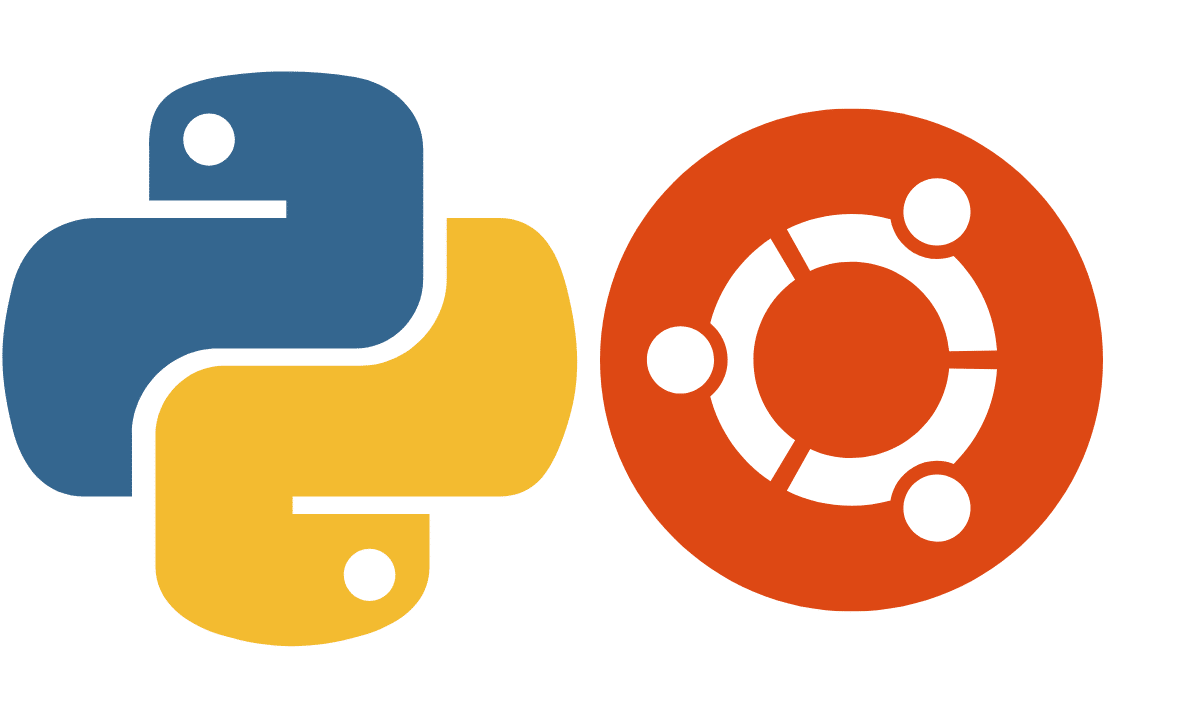
Ha fogalmad sincs, miről szól ez a cikk, akkor nem kell elolvasnod, mert ezt nem mindenkinek kell tudnia. SCsak azok, akik Python nyelven programoznak Ubuntu 23.04 használatával tudniuk kell csomagokat telepíteni a pip-ből.
Aki nem tudja miről beszélek, de kíváncsi, annak elmondom Piton Ez egy nagyon erős programozási nyelv, amely kezdők és professzionális felhasználók számára is alkalmas. Számos könyvtára van (Pprogramok bizonyos funkciókhoz, amelyeket más programok is használhatnak), amelyek kétféleképpen telepíthetők: a disztribúció hagyományos csomagkezelőjével vagy saját, Pip néven ismert csomagkezelőjével.
A probléma az, hogy a Debian (az Ubuntu alapját képező disztribúció) fejlesztői megállapította, hogy ütközések vannak az egyik és a másik módszerrel telepített csomagok között és mostantól, amikor a Pip használatával próbál meg telepíteni, egy üzenetet kapunk, amely arról tájékoztat, hogy egy külső forráscsomagot próbálunk telepíteni, és két utat javasol:
- Telepítés hivatalos tárolókból.
- Hozzon létre egy virtuális környezetet
Ha lerakatokból kíván telepíteni, azt javaslom, hogy először telepítse a Synaptic csomagkezelőt. hiszen az Ubuntu Software Center keresője igazi fejfájást okoz. csináld vele
sudo apt install synaptic.
Hogyan telepítsünk csomagokat a Pip-ből
Először is telepítenünk kell a következő csomagokat: python3-full y python3-pip
Az első garantálja, hogy minden eszközzel rendelkezünk a Python használatához, a második pedig a Pip csomagkezelőt telepíti.
A parancsok a következők:
sudo apt install python3-full
sudo apt install python3-pip.
Virtuális környezetek létrehozása
A Pythonban lehetőség van a fő Python-telepítés homokozójának létrehozására, amelybe a fő rendszer vagy a többi virtuális környezet módosítása nélkül telepíthetők a függőségek és könyvtárak. Ez lehetővé teszi például egy könyvtár jövőbeli verziójának tesztverzióinak futtatását, vagy annak ellenőrzését, hogy egy program hogyan működik a Python különböző verzióiban.
Ezután létrehozzuk a virtuális környezetet a következő paranccsal:
python3 -m venv titulo_entorno
És elindítjuk a következővel:
source titulo_entorno/bin/activate
És telepítettük a csomagot, amellyel telepíteni akartuk
pip3 install nombre_paquete
Ezzel elhagyjuk a virtuális környezetet
deactivate